Dandelion

L'originale di questo tutorial lo trovate qui

Ringrazio Tati per avermi permesso di tradurre questo tutorial
Tutorial tradotto con psp 2020
Materiale qui
Tubes, deco e maschera: Tati
Filtri usati qui: Unlimited 2 - Mura's Meister - Flaming Pear - Bkg Kaleidoscope - IT@lian Editors Effect - L en K - AP [Lines] - Carolaine and Sensibility

|
Porta con te la freccia per tenere il segno al tuo lavoro
|
Preparazione
Apri la maschera "TD_Mask_Dandelion" in psp e riducila ad icona
Colori usati
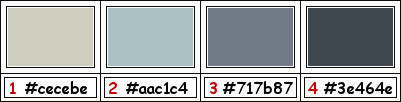
1. Tavolozza dei materiali: colore di primo piano scuro #3e464e (4) e colore di secondo piano chiaro #cecebe (1)
2. Configura in primo piano il gradiente stile radiale:

3. Apri in psp il livello "TD_Canal_Alfa_Dandelion".
Finestra/Duplica.
Chiudi l'originale e andiamo a lavorare sulla copia.
Rinomina il livello Raster 1.
4. Riempi il livello con il gradiente di primo piano.
5. Effetti/Plug in/Mura's Meister/Copies:
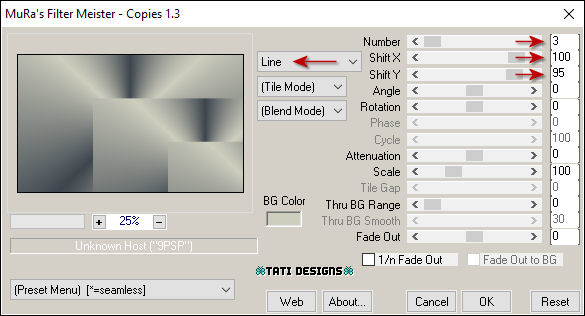
6. Effetti/Effetti d'immagine/Motivo unico:
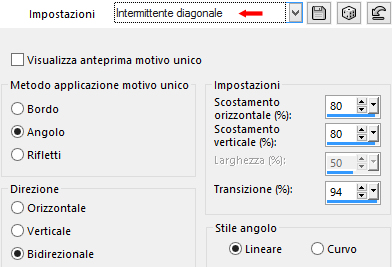
7. Effetti/Effetti d'immagine/Motivo unico:
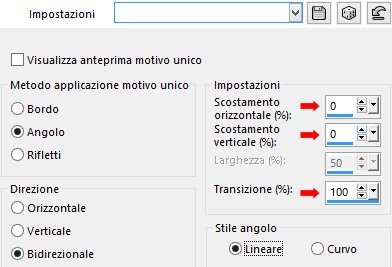
8. Livelli/Duplica.
9. Effetti/Plug in/Flaming Pear/Melancholytron:
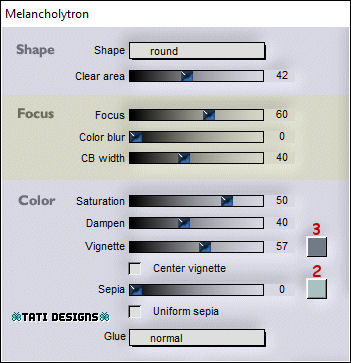
10. Immagine/Rifletti/Rifletti orizzontalmente.
11. Cambia la modalità di miscelatura del livello da normale a luce netta.
12. Livelli/Unisci/Unisci visibile.
13. Livelli/Duplica.
14. Effetti/Plug in/Unlimited 2/& <Bkg Kaleidoscope>/@BlueBerry Pie.
15. Effetti/Effetti d'immagine/Motivo unico: lascia la configurazione in memoria.
16. Immagine/Ridimensiona al 101% (tutti i livelli non spuntato).
Passaggio eseguito per nascondere la linea superiore destra:

17. Cambia la modalità di miscelatura del livello da normale a luce netta.
18. Posizionati sul livello di sfondo (Uniti).
19. Attiva lo strumento selezione rettangolo e scegli la selezione personalizzata:
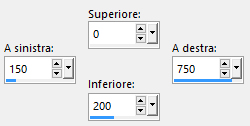
20. Selezioni/Innalza selezione a livello.
21. Deseleziona tutto.
22. Effetti/Plug in/It@lian Editors Effect/Effetto Fantasma: 41 / 41.
23. Effetti/Plug in/L en K/L en K Paris:
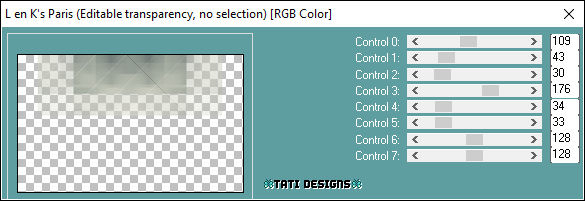
24. Posizionati sul livello di sopra (Copia di Uniti).
25. Selezioni/Carica selezione/Da canale alfa e scegli "TD_Dandelion_Sel1".
26. Selezioni/Modifica/Sfuma: 45 px.
27. Regola/Sfocatura/Sfocatura gaussiana: raggio 35.
28. Deseleziona tutto.
29. Selezioni/Carica selezione/Da canale alfa e scegli "TD_Dandelion_Sel2".
30. Selezioni/Modifica/Sfuma: 45 px.
31. Regola/Sfocatura/Sfocatura gaussiana: raggio 55.
32. Deseleziona tutto.
33. Se chiudi la visibilità dei livelli che stanno sotto, puoi notare che a causa della sfumatura il livello si è allargato nei bordi:

34. Posizionati sul livello Uniti.
35. Selezioni/Seleziona tutto.
36. Posizionati sul livello Copia di Uniti.
37. Immagine/Ritaglia la selezione.
38. Effetti/Plugin/AP [Lines]/Lines-SilverLining:
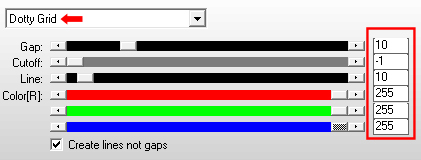
Ottieni questo:
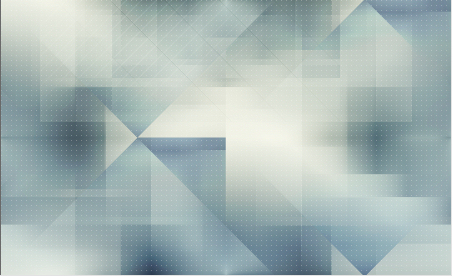
39. Apri il misted "TD_Tube_Mujer_Miho_Hirano". Modifica/Copia e incolla come nuovo livello.
40. Attiva lo strumento puntatore (lettera k) e inserisci i seguenti valori per posizionare correttamente il tube:
Posizione X= 346,00 e Posizione Y= 35,00
Disattiva lo strumento puntatore cliccando su un qualsiasi altro strumento.
41. Regola/Messa a fuoco/Metti a fuoco.
42. Tavolozza dei materiali: colore di primo piano scuro #3e464e (4) e colore di secondo piano chiaro #aac1c4 (2)
43. Configura in primo piano il nuovo gradiente stile lineare:
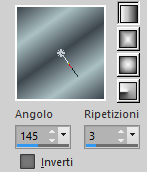
44. Livelli/Nuovo livello raster.
45. Selezioni/Carica selezione/Da canale alfa e scegli "TD_Dandelion_Sel3".
46. Attiva lo strumento barattolo con opacità a 50:

47. Riempi la selezione con il gradiente di primo piano.
Riporta l'opacità del barattolo a 100.
48. Deseleziona tutto.
49. Effetti/Effetti 3D/Sfalsa ombra: 0 / 50 / 50 / 0 / colore #717b87 (3).
Effetti/Effetti 3D/Sfalsa ombra: 0 / -50 / 50 / 0 / colore #717b87 (3).
50. Effetti/Plug in /Carolaine and SensibilityCS-HLines: 7 / 0 / 10.
51. Effetti/Effetti d'immagine/Motivo unico:
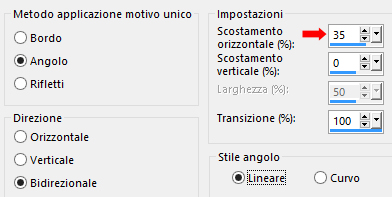
52. Effetti/Effetti di riflesso/Specchio rotante:
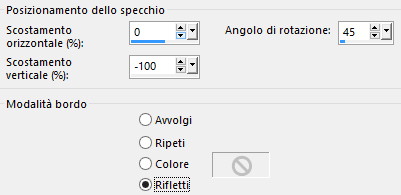
53. Cambia la modalità di miscelatura del livello da normale a luce netta.
54. Apri l'elemento "TD_Texto_Dandelion". Modifica/Copia e incolla come nuovo livello.
55. Attiva lo strumento puntatore (lettera k) e inserisci i seguenti valori per posizionare correttamente il tube:
Posizione X= 73,00 e Posizione Y= 20,00
Disattiva lo strumento puntatore cliccando su un qualsiasi altro strumento.
56. Effetti/Effetti 3D/Sfalsa ombra: 1 / 1 / 100 / 1 / colore #3e464e (4).
57. Apri l'elemento "TD_Titulo1_Dandelion". Modifica/Copia e incolla come nuovo livello.
58. Attiva lo strumento puntatore (lettera k) e inserisci i seguenti valori per posizionare correttamente il tube:
Posizione X= 301,00 e Posizione Y= 469,00
Disattiva lo strumento puntatore cliccando su un qualsiasi altro strumento.
59. Cambia la modalità di miscelatura del livello da normale a luce diffusa.
60. Apri l'elemento "TD_Titulo2_Dandelion". Modifica/Copia e incolla come nuovo livello.
61. Attiva lo strumento puntatore (lettera k) e inserisci i seguenti valori per posizionare correttamente il tube:
Posizione X= 461,00 e Posizione Y= 484,00
Disattiva lo strumento puntatore cliccando su un qualsiasi altro strumento.
Se necessario applica il viraggio secondo i tuoi colori.
62. Cambia la modalità di miscelatura del livello da normale a moltiplica.
63. Livelli/Nuovo livello raster.
Riempi con il colore #ffffff.
64. Livelli/Nuovo livello di maschera/Da immagine e scegli "TD_Mask_Dandelion": spunta solo luminanza d'origine.
Livelli/Unisci/Unisci gruppo.
65. Effetti/Effetti 3D/Sfalsa ombra: 0 / 0 / 60 / 20 / colore #3e464e (4).
66. Immagine/Aggiungi bordatura simmetrica di 1 px colore #3e464e (4).
67. Modifica/Copia.
68. Immagine/Aggiungi bordatura simmetrica di 3 px colore #ffffff.
Immagine/Aggiungi bordatura simmetrica di 1 px colore #3e464e (4).
Immagine/Aggiungi bordatura simmetrica di 12 px colore #ffffff.
Immagine/Aggiungi bordatura simmetrica di 1 px colore #3e464e (4).
69. Selezioni/Seleziona tutto.
70. Immagine/Aggiungi bordatura simmetrica di 15 px colore #ffffff.
71. Selezioni/Inverti.
72. Modifica/Incolla nella selezione.
73. Regola/Sfocatura/Sfocatura radiale:
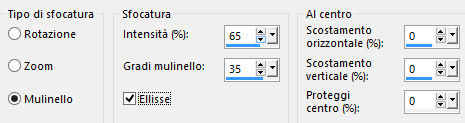
74. Regola/Messa a fuoco/Accentua messa a fuoco.
75. Selezioni/Innalza selezione a livello.
76. Deseleziona tutto.
77.Cambia la modalità di miscelatura del livello da normale a moltiplica.
78. Livelli/Duplica.
79. Cambia la modalità di miscelatura del livello a sovrapponi.
80. Immagine/Aggiungi bordatura simmetrica di 1 px colore #3e464e (4).
Immagine/Aggiungi bordatura simmetrica di 40 px colore #ffffff.
81. Aggiungi la tua firma.
82. Immagine/Aggiungi bordatura simmetrica di 1 px colore #3e464e (4).
83. Immagine/Ridimensiona a 950 px di larghezza (tutti i livelli spuntato).
84. Regola/Messa a fuoco/Maschera di contrasto:

85. Aggiungi il copy del tutorial "©Tutorial_TatiDesigns" e se necessario applica il viraggio secondo i tuoi colori.
Livelli/Unisci/Unisci tutto (appiattisci).
Salva in formato jpeg.
Altra versione con misted di mia creazione

Le vostre meraviglie - Grazie!
La mia tester Giorgia I versione

La mia tester Giorgia II versione

Annelie

Nonno Pino
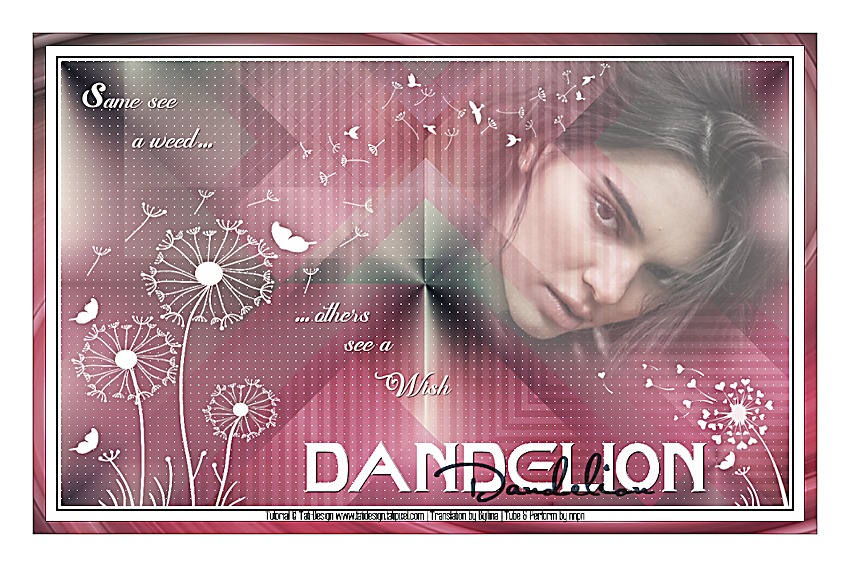
Rugiada

Tutorial tradotto da Byllina il 18 giugno 2021
Tradotti Tati
Home
|